
- [1. 引入](#1. 引入)
- [2. 博客园不支持plantuml渲染](#2. 博客园不支持plantuml渲染)
- [3. 编写js脚本支持plantuml](#3. 编写js脚本支持plantuml)
- [4. 缺点](#4. 缺点)
1. 引入
众所周知,我们在写博客的时候,常使用PlantUML 和 Mermaid绘制图表、流程图、架构图。这是因为用代码去画图,不怎么需要手动控制格式、对齐、间距等细节,只需要专注于逻辑结构和内容本身,工具会自动完成布局和渲染。就像我们写博客的时候,更加偏向于markdown而不是富文本,这样可以让我们专注于博客内容,而不是总在调整格式。
博客园对与Mermaid支持原生渲染,例如:
plaintext
```mermaid
sequenceDiagram
participant User as 用户
participant Frontend as 博客园前端
participant Backend as 博客园后端
participant DB as 数据库
User->>Frontend: 登录并进入写博客页面
Frontend->>User: 渲染编辑器界面
User->>Frontend: 编写文章并点击"发布"
Frontend->>Backend: 发送 POST /api/posts (含标题、内容)
Backend->>DB: 保存文章数据
DB-->>Backend: 保存成功
Backend-->>Frontend: 返回成功响应
Frontend-->>User: 显示"发布成功"提示
```渲染结果如下:
sequenceDiagram participant User as 用户 participant Frontend as 博客园前端 participant Backend as 博客园后端 participant DB as 数据库 User->>Frontend: 登录并进入写博客页面 Frontend->>User: 渲染编辑器界面 User->>Frontend: 编写文章并点击"发布" Frontend->>Backend: 发送 POST /api/posts (含标题、内容) Backend->>DB: 保存文章数据 DB-->>Backend: 保存成功 Backend-->>Frontend: 返回成功响应 Frontend-->>User: 显示"发布成功"提示
上述语法可以在博客园中进行原生渲染,very good。
2. 博客园不支持plantuml渲染
但是如果使用如下的plantuml语法,博客园就会渲染失败
plaintext
```plantuml
@startuml
actor 用户 as User
participant "博客园前端" as Frontend
participant "博客园后端" as Backend
database "数据库" as DB
User -> Frontend : 登录并进入写博客页面
Frontend --> User : 渲染编辑器
User -> Frontend : 编写文章,点击"发布"
Frontend -> Backend : POST /api/posts\n{title, content}
Backend -> DB : INSERT INTO posts(...)
DB --> Backend : OK
Backend --> Frontend : {success: true, id: 123}
Frontend --> User : 显示"发布成功"
@enduml
```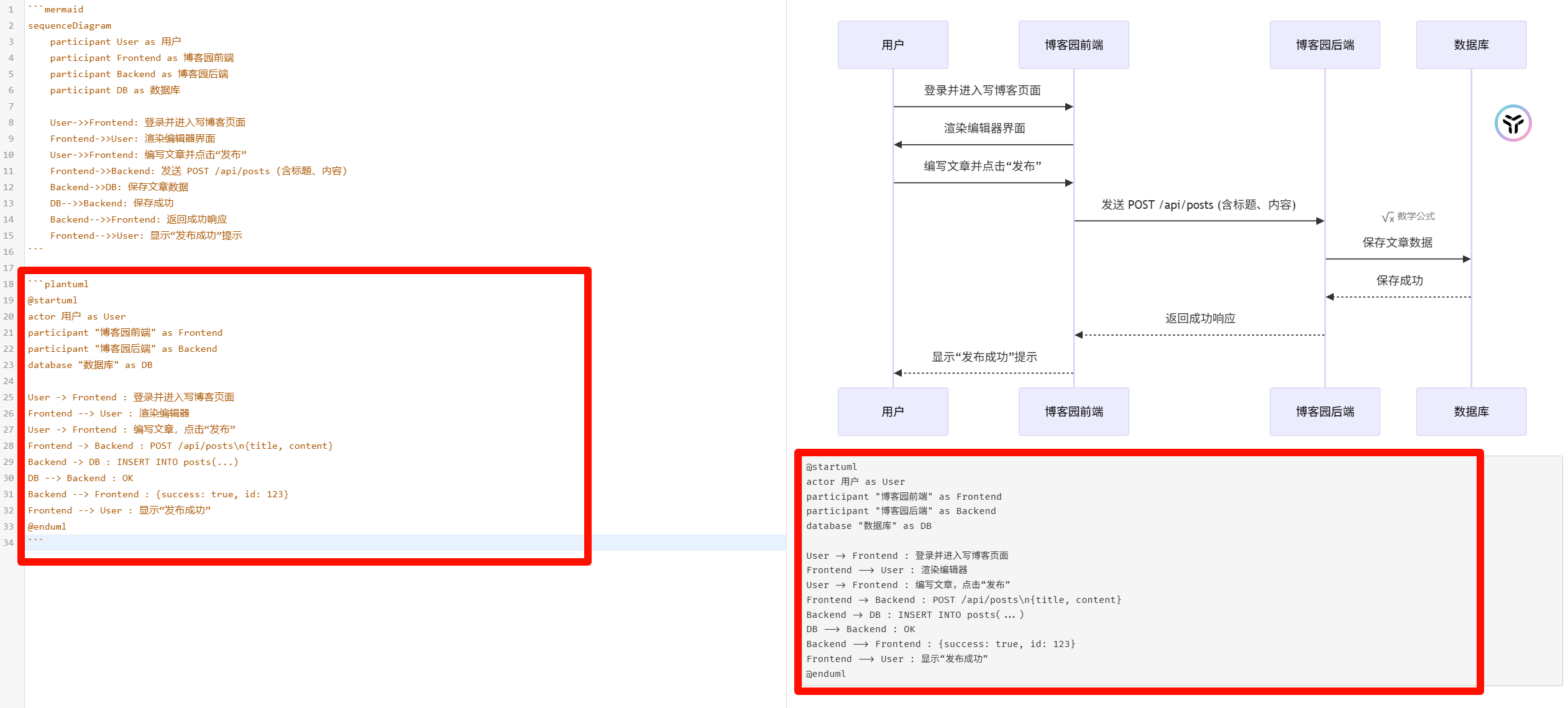
3. 编写js脚本支持plantuml
plantuml进行渲染,有很多种方法,其中一种方法如下:
-
官方提供 PlantUML Server:
- 用户发送 PlantUML 文本(Base64 编码)
- 服务端解析 → 调用 Graphviz → 返回 PNG/SVG
- 例如:
https://www.plantuml.com/plantuml/png/SoWkIImgAStDuNBAJrBGjLDmpCbCJbMmKiX8pSd9vt98pKi1IW80
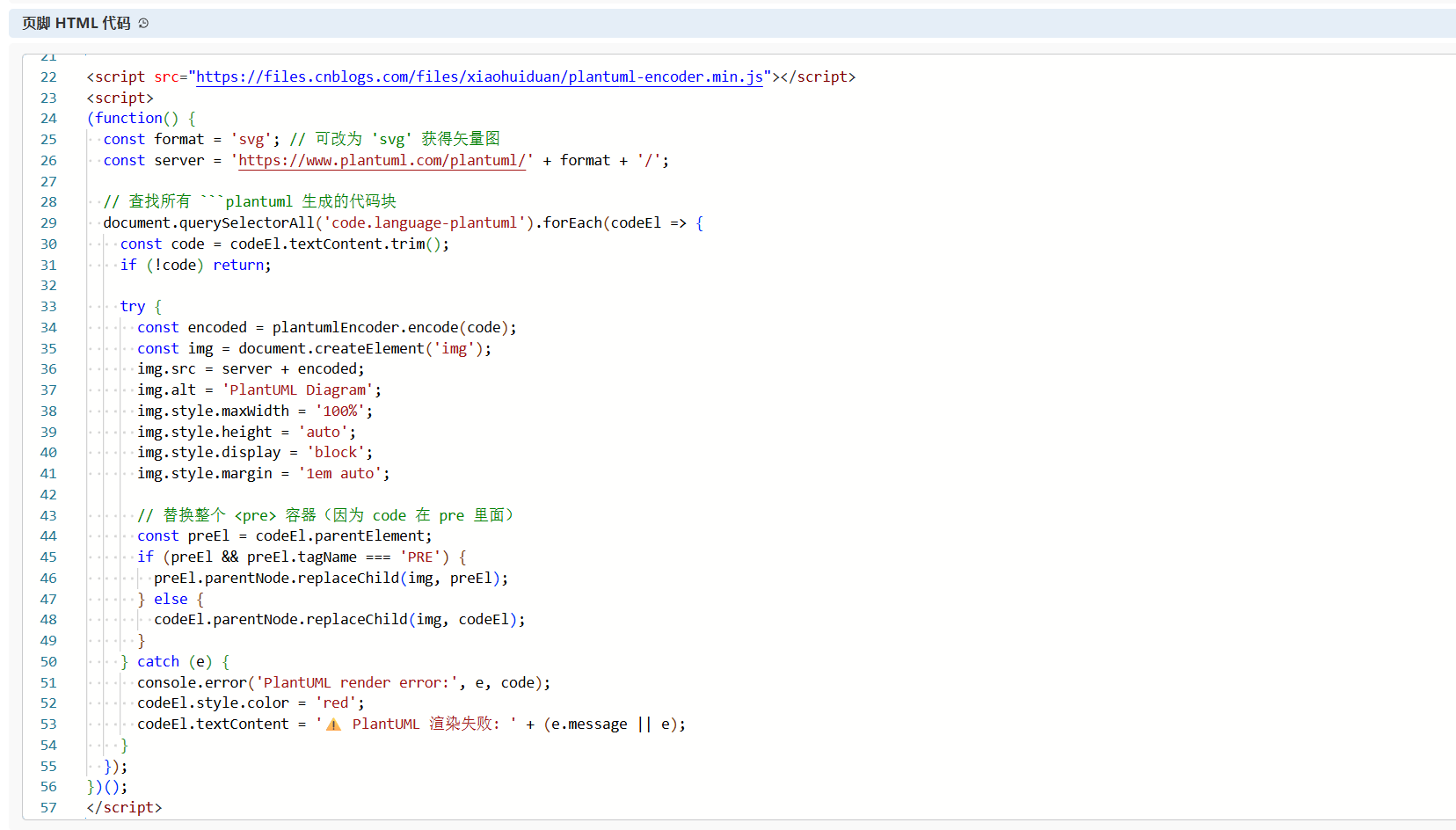
在博客园页脚html代码输入如下js脚本:
html
<script src="https://files.cnblogs.com/files/xiaohuiduan/plantuml-encoder.min.js"></script>
<script>
(function() {
const format = 'svg'; // 可改为 'svg' 获得矢量图,png获得png图
const server = 'https://www.plantuml.com/plantuml/' + format + '/';
// 查找所有 ```plantuml 生成的代码块
document.querySelectorAll('code.language-plantuml').forEach(codeEl => {
const code = codeEl.textContent.trim();
if (!code) return;
try {
const encoded = plantumlEncoder.encode(code);
const img = document.createElement('img');
img.src = server + encoded;
img.alt = 'PlantUML Diagram';
img.style.maxWidth = '100%';
img.style.height = 'auto';
img.style.display = 'block';
img.style.margin = '1em auto';
// 替换整个 <pre> 容器(因为 code 在 pre 里面)
const preEl = codeEl.parentElement;
if (preEl && preEl.tagName === 'PRE') {
preEl.parentNode.replaceChild(img, preEl);
} else {
codeEl.parentNode.replaceChild(img, codeEl);
}
} catch (e) {
console.error('PlantUML render error:', e, code);
codeEl.style.color = 'red';
codeEl.textContent = 'PlantUML 渲染失败: ' + (e.message || e);
}
});
})();
</script>最终便能够进行渲染了:
plantuml
@startuml
actor 用户 as User
participant "博客园前端" as Frontend
participant "博客园后端" as Backend
database "数据库" as DB
User -> Frontend : 登录并进入写博客页面
Frontend --> User : 渲染编辑器
User -> Frontend : 编写文章,点击"发布"
Frontend -> Backend : POST /api/posts\n{title, content}
Backend -> DB : INSERT INTO posts(...)
DB --> Backend : OK
Backend --> Frontend : {success: true, id: 123}
Frontend --> User : 显示"发布成功"
@enduml4. 缺点
尽管上述方案可以让博客园支持插入plantuml语法,但是还是存在以下缺点:
- 如果plantuml程序字符过长,可能会渲染失败。
- plantuml server在国外,可能会因为网络等因素导致渲染失败。
其实最好的方法就是博客园原生支持plantuml。
Make cnblogs great again!